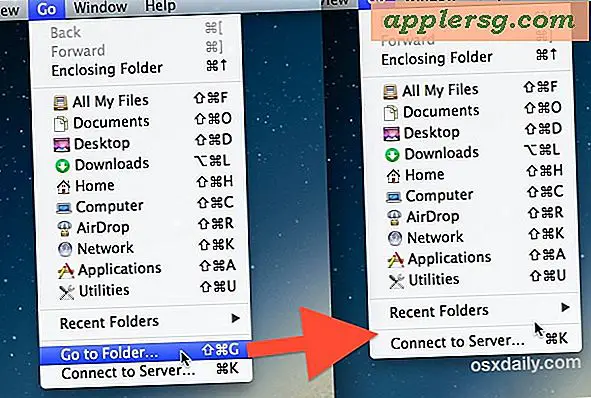Udgiv & Forny DHCP fra kommandolinjen med ipconfig
 Hvis du skal frigive og forny DHCP fra kommandolinjen på en Mac, kan det hjælpsomme ipconfig-værktøj gøre det hurtigt. Husk, at for de fleste OS X-brugere er fornyelse af en DHCP-lease fra Mac System Preferences den bedste tilgang, fordi den er brugervenlig og lige så effektiv, men Terminal-tilgangen har fordele for avancerede brugere og kan køres gennem ssh og single user mode, hvilket gør dette til en værdig smule viden at dele.
Hvis du skal frigive og forny DHCP fra kommandolinjen på en Mac, kan det hjælpsomme ipconfig-værktøj gøre det hurtigt. Husk, at for de fleste OS X-brugere er fornyelse af en DHCP-lease fra Mac System Preferences den bedste tilgang, fordi den er brugervenlig og lige så effektiv, men Terminal-tilgangen har fordele for avancerede brugere og kan køres gennem ssh og single user mode, hvilket gør dette til en værdig smule viden at dele.
Den grundlæggende syntaks for at forny DHCP lease fra kommandolinjen med ipconfig er som følger:
sudo ipconfig set (DEVICEINTERFACE) DHCP
Hvis du kender enhedens grænseflade (en0, en1, en2 osv.), Skal du bare køre den kommando for at frigive og derefter forny DHCP for den bestemte enhed. Lad os sige det er en0, standard for moderne Mac'er med wi-fi.
sudo ipconfig set en0 DHCP
Når kommandoen er kørt, kan du kontrollere, om DHCP har indstillet korrekt ved at bestemme DHCP-info med den samme ipconfig-kommando med 'getpacket' som sådan:
ipconfig getpacket en0
Hvis man antager, at den forudgående 'set'-kommando var succesfuld, vil getpacket returnere DHCP-tildelt IP, DNS-server, subnetmaske, router / gateway og leasingtid. Hvis DHCP-info returneres tomt, er enten det grænseflade, der blev forespurgt, forkert, eller DHCP-lejemålet blev ikke fornyet eller distribueret korrekt.
En anden uregelmæssig mulighed ville være at køre ipconfig for alle tilgængelige enhedsinterfaces på Mac ved at sammenstille syntaksen sammen som sådan:
sudo ipconfig set en0 DHCP && sudo ipconfig set en1 DHCP
Det er dog bedst at indstille DHCP til den specifikke grænseflade.
Hvis du ikke kender grænsefladen, er det første skridt at bestemme den hardware hardware-grænseflade, der bruges til den bestemte netværksport, du bruger. For de fleste moderne Mac'er søger vi wi-fi, der typisk er på en0, men mange Mac-brugere bruger ethernet, en personlig iPhone-enhed, en tethered Android-telefon eller et eksternt NIC-kort, som hver især kan have en forskellige enhed interface afhængigt af hardware. Du kan nemt afgøre, hvad enhedens grænseflade er ved at køre networketup -listallhardwareports sådan:
networksetup -listallhardwareports
Rul gennem output for at finde den grænseflade, du vil indstille og forny DHCP til, lad os antage, at du leder efter "Wi-Fi", som kan se sådan ud:
Hardware Port: Wi-Fi
Device: en0
Ethernet Address: b1:3f:22:dd:ab:19
Ved siden af "Device" finder du grænsefladen, i dette tilfælde er det "en0", hvilket er det, der bliver tilsluttet den førnævnte ipconfig kommando.